本マニュアルは『さくらウェブ』サービスに関するマニュアルです
さくらウェブは販売を終了しております。(ご利用中のサービスは継続しています)
新たにお申込みのお客様は「さくらのレンタルサーバ」をご検討ください。
なお、さくらのレンタルサーバとは仕様が異なりますので、あらかじめ詳細をお確かめください。
CGI設置に必要な設定情報の一覧
サーバー上でCGIプログラムを動かす際に必要な情報です。ご利用いただく前に禁止事項をお読みください。
CGI設置時の基本
| CGIファイルの拡張子 | .cgi |
|---|---|
| CGIファイルパーミッション | 755 または 705 (Group/Otherへの書きこみ権限を付与すると動作しません) |
| ディレクトリパーミッション | 755 または 705 (Group/Otherへの書きこみ権限を付与すると動作しません) |
| cgi-binディレクトリ | 特に必要なし |
| .htaccess | 特に必要なし |
| 使用するファイルロック関数 | 「flock」を推奨 |
各種コマンドパス
| perl | /usr/bin/perl または /usr/local/bin/perl |
|---|---|
| ruby | /usr/local/bin/ruby |
| sh | /bin/sh |
| csh | /bin/csh |
| sendmail | /usr/sbin/sendmail |
| gcc | /usr/bin/gcc |
| gzip | /usr/bin/gzip |
| nkf | /usr/local/bin/nkf |
| uuencode | /usr/bin/uuencode |
| uudecode | /usr/bin/uudecode |
| procmail | /usr/local/bin/procmail |
CGIプログラムを利用するにあたっての禁止事項
共用サーバーで利用中のお客様が、快適にご利用いただく為にさくらインターネットでは以下のご利用を禁止しています。
禁止事項
- ダイレクトメール・メーリングリスト・メールマガジンを含むメールの一斉送信
- データベースサーバー(MySQL等)の利用
- daemonとしてサーバーに常駐するプログラムの実行
- 前日より全くアクセスがない場合は、更新されません。古いログが残ったままになりますのでご注意ください。
- 他者への不正行為を目的したプログラムの実行
- その他サーバーに高い負荷をかけている原因となるプログラムの実行
禁止プログラムの動作を発見した場合、実行プロセスの強制終了やCGI利用権限の停止、最悪の場合、アカウントの停止や今後のご利用をお断りする場合がありますので、ご注意ください。
ファイルのパーミッション(属性)とは
サーバー上でプログラムを動かす為には、まずファイルのパーミッションについて知る必要があります。
ここではパーミッションの読み方、表し方をご案内いたします。
パーミッションとは
さくらインターネットで提供しているサーバーは、UNIXと呼ばれる複数のユーザが利用する為のオペレーティングシステム上で動作しています。
UNIXでは、もともと複数のユーザが1台のマシンを使うという考え方の元、構築されておいるため、ファイルやディレクトリを保護する観点からパーミッションという概念がうまれました。
パーミッションの読み方
パーミッション表記は主に数字や、文字列で取り扱います。ここでは、CGIのパーミッション表記に良く使われる数字表記について説明します。
文字列表記
左から3文字毎に3つのブロックに分かれており、以下のような意味があります。
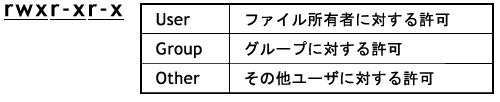
各ブロックの記号「r」「w」「x」「-」は、属するブロックの該当ユーザに対して、具体的な 許可/不許可 を示しています。
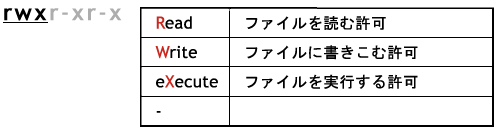
数字表記
数字表記は、各権限ブロック(ユーザ・グループ・その他)における、許可された権限を決められた数値とし、これらの和であらわします。
| 文字列表記 | ユーザ User | グループ Group | その他 Other | 数字表記 | ||||||
|---|---|---|---|---|---|---|---|---|---|---|
| r | w | x | r | w | x | r | w | x | ||
| rwxr-xr-x ⇒ | 400 | 200 | 100 | 40 | 20 | 10 | 4 | 2 | 1 | = 755 |
上の例では「 rwxr-xr-x 」を数字で表しています。 これらをすべて足した結果が「 400 + 200 + 100 + 40 + 20 + 4 + 2 = 755 」 となります。
パーミッションの変更方法 – FFFTPの場合
ファイル属性の変更機能のある、FTPソフトウェアを利用してパーミッションの変更を行ってみましょう。
ここでは代表的なFTPソフトウェア FFFTP (フリーソフト) での操作方法を解説します。
1FTP接続
FFFTPを起動して、サーバーへ接続します。FTPでの接続設定内容についてはこちらをご覧ください。
2ディレクトリ、ファイルの選択
FFFTPのホスト側ファイルリストから、 ファイル属性を変更したいファイルはディレクトリを選択します。
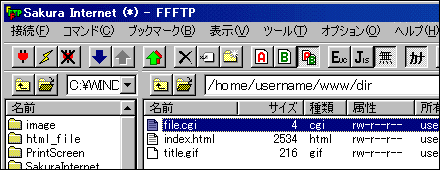
3コマンドの選択
「コマンド」 ⇒ 「属性変更」 を選択します。

4属性の変更
必要な権限にチェックを、必要でない権限のチェックをはずします。
お客様のご希望に合わせて操作してください
※以下の例では、パーミッション644からパーミッション755に変更しています
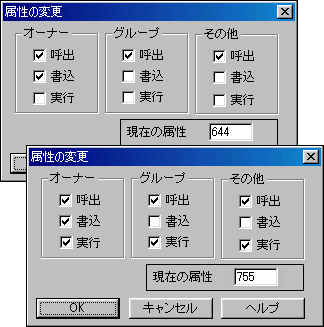
SSIについて
SSI(Server Side Include)についてサーバー上でSSIを動かす為の手引きをご紹介しています。
SSIの動作する設定
| SSIファイルの拡張子 | .shtml |
|---|---|
| .htaccess | 特に必要なし |
SSI利用時の注意事項
- ウェブサーバーの仕様により絶対パスによるプログラムの指定はできません。
- SSIから呼び出されるプログラムについては、プログラム配布元が公開している仕様ににしたがって設定してください。
- 設置にかかわる作業および、プログラムの改変等は一切サポートできません。 各パラメータに関する内容は各種専門書籍・マニュアルをご覧ください。
- SSI からプログラムを呼び出すにあたっての 利用禁止事項 につきましては、 CGIプログラムを利用するにあたっての禁止事項に準じます。ご利用前に必ずお読みください。
SSIの利用例
SSIの使用した場合の一例です。
各パラメータに付いては、ウェブサーバーやホームページの専門書籍を参照してください。
書式 : <!–#str1 str2="str3"–>
記入例: <!–#FLASTMOD FILE="ssi.html"–>
| str1 | str2 | str3 | 備考 |
|---|---|---|---|
| ECHO | VAR | 環境変数 | "str3"を表示する |
| INCLUDE | FILE | ファイルまでの相対パス | "str3" をインクルードする |
| VIRTUAL | ファイルまでのURL絶対パス (*1) | ||
| EXEC | CGI | ファイル名(相対パス) | "str3"の結果を表示 |
| CMD (*2) | ファイル名(同一ディレクトリ) | "str3"の結果を表示 | |
| CONFIG | TIMEFMT | 日時表示形式 | 表示フォーマットをカスタマイズする |
| SIZEFMT | サイズ表示形式 | ||
| FLASTMOD | FILE | ファイル名(相対パス) | "str3"の最終更新日を表示 |
| VIRTUAL | ファイルまでのURL絶対パス (*1) | ||
| FSIZE | FILE | ファイル名(相対パス) | "str3"のサイズを表示 |
| VIRTUAL | ファイルまでのURL絶対パス (*1) |
(*1)
URL絶対パス:URLの最初のスラッシュから左側のパスを指します
例)
URL:http://??.sakura.ne.jp/~username/test/dir/filename.html
絶対パス:/~username/test/dir/filename.html
(*2)
Apache のバージョンが2.0以上の場合
標準で使えるCGIカウンター
サーバーに既にインストールされているプログラムです。
市販やオリジナルで配布しているCGIを用意する事なくご利用頂けます。
